[Guide 2025] Comment blanchir les dents sur une photo ?
Imaginez qu'après avoir fait tout ce qu’il fallait pour prendre une belle photo et la retoucher pendant plus d’une heure, vous vous rendiez compte que les dents sur la photo ont un mauvais rendu.
Quand les dents ne sont pas belles, cela est souvent dû à une mauvaise manipulation du téléphone portable lors du shooting photo. Résultat : la dentition semble laide et peu esthétique.
Alors, que faire pour que les dents aient l'air plus blanches sur les photos ? Ce nouvel article va vous présenter les méthodes les plus efficaces pour savoir comment blanchir les dents sur une photo.
Vous y trouverez toutes les informations utiles et essentielles sur ce sujet qui vous occupe actuellement l’esprit…
Partie 1 : Blanchir les dents sur photo avec Photoshop ?
Photoshop est une bonne solution pour blanchir les dents sur une photo. En plus d'être un logiciel professionnel, Adobe Photoshop préserve la qualité originale de vos photos.
Voici comment blanchir les dents sur Photoshop.
- Téléchargez et installez Photoshop et importer la photo dans l'interface principale du logiciel.
Sélectionnez l'outil Lasso dans la barre d'outils et entourer la partie des dents que vous souhaitez blanchir.

-
Depuis le panneau des calques, vous devez cliquer sur le calque de réglage ou sur l'icône Nouveau remplissage pour ajouter un nouveau calque. Cliquez ensuite sur Teinte/Saturation.

-
Déplacez le curseur Saturation vers des valeurs négatives. Cela permet de rendre les dents plus blanches.
- À ce stade, les dents ont une teinte grisâtre, ce qui n'est bien entendu n’est pas très esthétique. Vous pouvez faire glisser le curseur clarté vers des valeurs positives pour corriger la teinte grisâtre.
Voilà tout ce que vous devez faire pour blanchir les dents sur une photo!
Partie 2 : Blanchir des dents d'une photo gratuitement avec Lightroom
Lightroom est un autre logiciel de référence mis au point par Adobe qui va vous aider à savoir comment rendre les dents plus blanches sur une photo.
Bien que Lightroom offre moins de fonctionnalités que Photoshop, il vaut la peine d'être essayé.
Suivez notre guide étape par étape pour savoir comment blanchir les dents sur une photo.
- Tout d'abord, vous devez ouvrir Lightroom après l'avoir installé depuis le site officiel. Ensuite, importez la photo sur laquelle vous souhaitez blanchir les dents. Le logiciel a tendance à zoomer sur les dents pour un effet plus précis.
Vous pouvez maintenant utiliser la touche de raccourci K ou le pinceau de réglage.

- N’hésitez pas à faire quelques ajustements pour blanchir les dents. Vous pouvez régler la clarté à +5, l'exposition à +0,40, la saturation à -50 et les hautes lumières à +5.
-
Maintenant, vous devez faire attention et passer la brosse sur les dents sans dépasser les bords. Après quoi, les dents seront bien blanches et brillantes, une vraie star !

Partie 3 : Blanchir les dents sur téléphone mobile avec Sweet Selfie
Une fois que vous avez acquis les connaissances principales à propos du logiciel Lightroom, savoir comment blanchir les dents en photo devient simple. Si vous n'avez pas accès à un PC et que vous voulez savoir comment blanchir les dents sur les photos avec un appareil mobile, Sweet Selfie est certainement un très bon choix.
Même s’il y a de nombreuses applications mobiles pour blanchir les dents, Sweet Selfie est à ce jour l’une des références les plus fiables.

L'utilisation de cet outil est facile, et il suffit de suivre quelques étapes très simples comme indiqué ci-dessous pour apprendre à blanchir les dents sur une photo.
- Premièrement, rendez-vous sur l'App Store ou le Play Store, puis installez l'application Sweet Selfie sur votre appareil mobile.
- Vous pouvez non seulement prendre un selfie pour le modifier directement, mais aussi télécharger une photo déjà prise depuis la galerie de votre appareil mobile.
- Choisissez l'icône Blanchiment après avoir sélectionné l'option ''Modifier''. Vous pouvez aussi procéder à un ajustement manuel si l'application n’arrive pas à détecter le visage sur votre photo.
- Vous pouvez maintenant déplacer le curseur afin de rendre les dents plus blanches. Une fois que vous avez fini de rendre les dents plus blanches, vous voilà prêt à partager la photo avec vos amis et les personnes qui vous suivent sur tous vos réseaux sociaux.
Partie 4 : Autre conseil - Amélioration qualité des images avec HitPaw FotorPea
Après avoir compris comment rendre les dents de la photo plus blanches, nous vous présentons un autre logiciel utile, HitPaw FotorPea, qui est un logiciel spécial pour les photos, basé sur la puissante IA, et qui peut améliorer la qualité de la photo en quelques secondes !
Il dispose d'un large éventail de modèles d'IA, et qu'il s'agisse d'augmenter la résolution de vos images, de rendre vos photos plus nettes ou de coloriser vos photos en noir et blanc, HitPaw peut tout faire à la perfection.

Avantages
- Améliore automatiquement la qualité des photos
- Fonctionne avec une technologie alimentée par IA
- Facile à utiliser avec une interface conviviale
- Prend en charge les principaux formats d'image, notamment JPG, PNG, JFIF, BMP, etc.
- Disponible sur Mac et Windows
Rendre une photo plus nette avec les étapes suivantes :
Étape 1 :Télécgarger HitPaw FotorPea sur votre ordinateur et l'ouvrez, cliquez sur "Choisir fchier" pour importer votre image
Étape 2 :Choississez un modèle d'IA qui vous convient
Étape 3 :Après Aperçu, si vous êtes satisfait, vous pouvez l'exportez



Bonnus : vous pouvez aussi utiliser HitPaw FotorPea en ligne pour améliorer des photos en ligne.
Conclusion
Vous pourrez lire de nombreuses informations sur Internet pour savoir comment blanchir les dents photo. Mais, rassurez-vous car les meilleures méthodes pour blanchir les dents sont réunies sur notre article.
Tous les conseils mentionnés dans cet article permettent d’obtenir des photos impeccables et très esthétiques. Les logiciels et outils ici présentés sont tous de qualité, mais HitPaw FotorPea se distingue nettement des autres pour des résultats largement supérieurs.




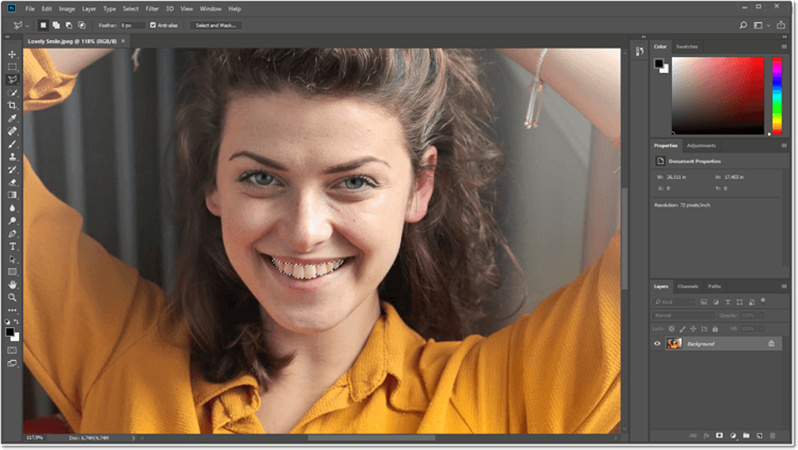
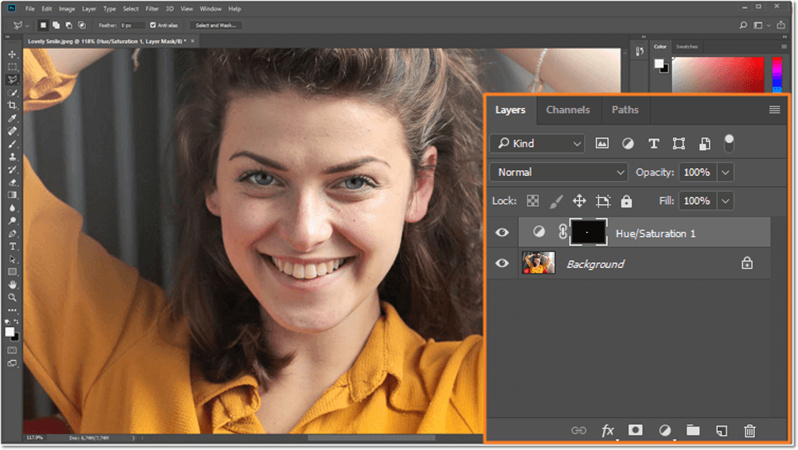
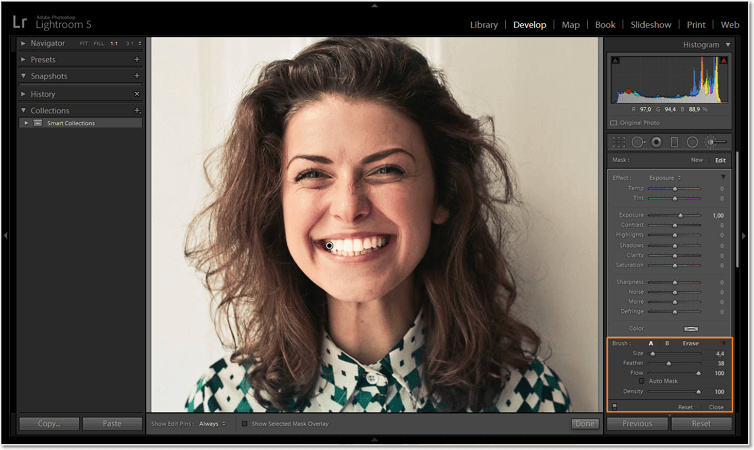
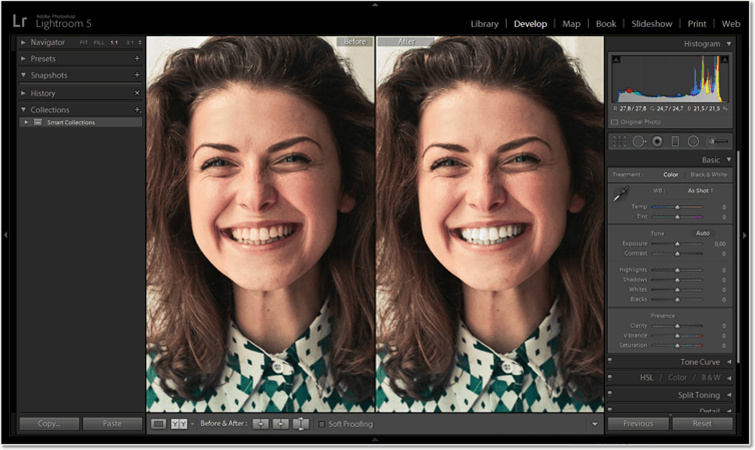





 HitPaw VikPea
HitPaw VikPea HitPaw Suppression Objet Photo
HitPaw Suppression Objet Photo HitPaw Suppression Filigrane
HitPaw Suppression Filigrane



Partager cet article :
Donnez une note du produit :
Clément Poulain
Auteur en chef
Je travaille en freelance depuis plus de 7 ans. Cela m'impressionne toujours quand je trouve de nouvelles choses et les dernières connaissances. Je pense que la vie est illimitée mais je ne connais pas de limites.
Voir tous les articlesLaissez un avis
Donnez votre avis pour les articles HitPaw